
Jeśli masz zamiar rozmawiać o programach do projektowania, oczywiste jest, że Canva zawsze wyjdzie. Ponieważ jest to jedna z najbardziej kompletnych stron internetowych, które istnieją do tworzenia i projektowania wszelkiego rodzaju miejsc pracy. Głównie ze względu na dużą liczbę dostępnych funkcji (w serwisie Canva pro możesz tworzyć dosłownie nawet animowane gify). Dlatego dzisiaj zobaczycie jak zmienić rozmiar lub rozmiar układu w programie Canva.
I czy to z dumą powiedzieć, że wiesz jak w pełni korzystać z tego programu, musisz znać każdą z funkcji i trików, które ona ukrywa, aby stopniowo budować swoją ścieżkę i zostać w przyszłości profesjonalnym projektantem (lub przynajmniej amatorem, który pracuje równie dobrze jak zawodowiec).
Co to jest Canva?
Aby rozpocząć naukę dzisiaj, pierwszą rzeczą, którą powinieneś wiedzieć, zanim rozwiążesz pytanie, jak zmienić rozmiar lub rozmiar projektu w serwisie Canva? jest to, że jest to sam program.
Zasadniczo jest to witryna internetowa do projektowania, na której możesz Zrób wszystko rodzaj elementów typu ulotki, stwórz darmowy baner reklamowy, utwórz spersonalizowane kartki urodzinowe, listy, GIF-y, krótkie animacje, m.in. wizytówki.
Jest to bezpłatne i działa w trybie freemium, co oznacza, że będziesz mieć pełny program w jego wersji bez płacenia, ale także inne ulepszenia i funkcje zostaną dodane za bardzo niską cenę, jeśli zdecydujesz się na wersję PRO.
Ten system zapobiega wyświetlaniu reklam na stronie, więc nie musisz się martwić o jakiekolwiek rozproszenie uwagi, gdy idziesz do pracy.
Witryna jest tak kompletna oferuje ogromną kolekcję do 8000 szablonów, z których możesz korzystać, a także pozwala na zakup wydruków wykonanych przez Ciebie projektów, aby zostały wysłane do Ciebie i możesz je upublicznić w dowolnym miejscu (to znaczy, że są to również artykuły papiernicze).
Interfejs tej wspaniałej witryny jest niezwykle łatwy do zrozumienia, więc dla początkujących projektantów lub hobbystów tworzenie tutaj projektów nie będzie problemem. W przypadku tego drugiego masz już wszystkie informacje potrzebne do zmiany rozmiaru lub rozmiaru projektu w serwisie Canva.
Jak zmienić rozmiar lub rozmiar projektu w serwisie Canva?
Teraz, aby zacząć zmieniać rozmiar różnych utworzonych projektów, najpierw musisz wybrać jeden z nich. Następnie, gdy już to zrobiłeś i wejdziesz do obszaru projektowania, przejdź do poziomego paska opcji, który pojawia się jako pierwszy na ekranie, tam wybierz opcję „Zmień rozmiar”.
Ta czynność spowoduje otwarcie listy rozwijanej z listą, na której będą dostępne różne opcje, między innymi wymiary niestandardowe i wszystkie te, które pochodzą z programu, takie jak post na Instagramie.
Wybierz ten, który chcesz, aby dwa przyciski podświetliły się w tym samym menu, które są „Zmień rozmiar„Y „Kopiuj i zmień rozmiar”. Pierwszy służy do wprowadzania zmian na wybranym obrazie lub projekcie, zapisując je w ten sposób na stałe.
Po drugie, tworzy oddzielną kopię projektu bez zmiany formatu oryginału (taki jest zalecany).
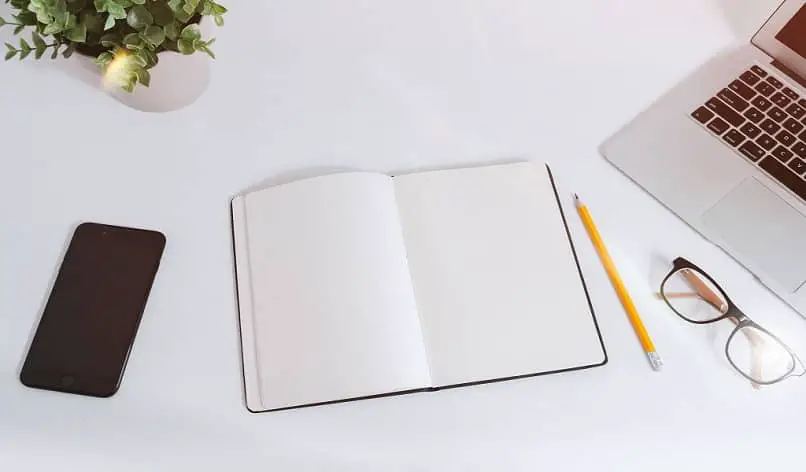
Niezależnie od tego, który wybierzesz, powinieneś tylko dotknij jednego z przycisków, aby automatycznie zastosować żądane zmiany.
Pamiętaj, że w niektórych przypadkach, jeśli Twój projekt zawiera zbyt wiele elementów, mogą one być trochę nieuporządkowane lub źle ułożone. Ale to wcale nie jest niepokojące, ponieważ program pozwoli ci edytować nowy projekt, aby umieścić go tak, jak był wcześniej, tylko z nowym wymiarem.
I voila, mając wszystko powyższe możesz zmień rozmiar lub rozmiar układu w serwisie Canva. Nie powinno ci to zająć więcej niż 5 minut, więc szybko przejdź do programu i zacznij edytować wszystko, co chcesz. Pamiętaj, że jako dobry dodatek warto nauczyć się wycinać m.in.kręgi, kwadraty, trójkąty.

